„AirPods Pro 2“ yra naujausias „Apple“ įspūdingų tikrų belaidžių ausinių ir ausinių asortimento papildymas. Su patobulintais stiprintuvais ir tvarkyklėmis, kad garsas būtų geresnis, patobulintomis aktyvaus triukšmo slopinimo funkcijomis ir Pridėjus kai kuriuos pumpurais pagrįstus garsumo valdiklius, „AirPods Pro 2“ yra geriausi Apple pumpurai – tai įrodymas tai, perskaitykite visą mūsų apžvalgą.
Turinys
- Kaip tinkinti ilgai paspaustas komandas
- Kaip reguliuoti paspaudimo greitį / paspaudimo ir laikymo trukmę
- Kaip reguliuoti „AirPods Pro“ tonų garsumą
- Kaip reguliuoti garsumo reguliavimo greitį
- Kaip tinkinti papildomus „AirPods Pro“ garso nustatymus
Jau daugelį metų „AirPods“ valdomi bakstelėjus arba ilgai paspaudžiant kiekvieno pumpuro išorę (tokiems modeliams kaip „AirPods 2“.), arba bakstelėdami arba paspausdami „AirPod“ stiebus (pirmiesiems ir antrosios kartos „AirPods Pro“.). Bet ar žinojote, kad iš tikrųjų galite pritaikyti šių čiaupų ir presų veikimo būdą?
Rekomenduojami vaizdo įrašai
Lengva
5 minutės
Apple AirPods Pro 2 (arba originalus „AirPods Pro“)
„iPhone“ (kuriame veikia „iOS 16“, kad rezultatai būtų geriausi)
Jei turite „AirPods Pro 2“ rinkinį, parengėme šį vadovą, kad išmokytume suasmeninti skirtingus „AirPods Pro“ jutiklinius valdiklius. Daugelis šių tinkinimų taip pat taikomi originaliam „AirPods Pro“, todėl skaitykite toliau, jei tai jūs.

Kaip tinkinti ilgai paspaustas komandas
Abiejuose „AirPod“ įrenginiuose sukonfigūruotos tos pačios ilgai paspaustos komandos: triukšmo slopinimo valdikliai. Pagal numatytuosius nustatymus paspaudus ir palaikius kotelį tik akimirką ar dvi, kiekvienas „AirPod“ įjungs aktyvų triukšmo slopinimą (ANC), skaidrumo režimą ir išjungs (visiškai jokio triukšmo slopinimo).
Bet ką daryti, jei norite, kad vienas iš „AirPod“ padarytų ką nors kita ilgai paspaudęs? Na, ten yra viena alternatyva ir jos pavadinimas yra Siri. Štai kaip susieti balso asistentą ilgai paspaudus, taip pat kaip toliau koreguoti triukšmo slopinimo valdiklius.
1 žingsnis: Jei jūsų iPhone veikia iOS 16, patekti į „AirPods Pro 2“ prietaisų skydelį yra labai paprastas procesas. Norėdami pradėti, tereikia nešioti „AirPods“ arba įdėti juos į „MagSafe“ įkrovimo dėklą, kai dėklas yra atidarytas.
Tai užtikrina, kad jūsų „AirPods“ iš tikrųjų būtų prijungtas prie jūsų „iPhone“.
2 žingsnis: Paimkite savo iPhone ir atidarykite Nustatymai programėlė. Tada pasirinkite „AirPods Pro“ prietaisų skydelio skirtuką.
Skirtukas bus tiesiai po „Apple ID“ informacija ekrano viršuje. Jei jūsų „AirPod“ nerodomi, jie gali būti atjungti nuo jūsų „iPhone“.
Taip pat galite pasiekti „AirPods Pro“ prietaisų skydelį atidarę Nustatymai, bakstelėjimas Bluetooth, ir paspausdami Daugiau informacijos piktograma (mėlyna emblema su raide „i“ centre).
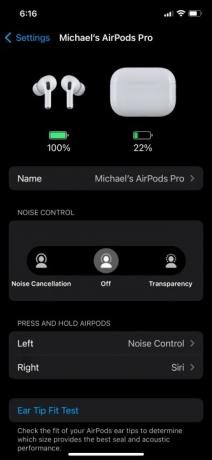
Susijęs
- „AirPods Pro“ ateityje gali būti naujas USB-C dėklas
- „AirPods Pro“ ką tik pasiekė pigiausią visų laikų kainą
- Kaip iš naujo nustatyti Apple AirPods ir AirPods Pro
3 veiksmas: „AirPods Pro“ prietaisų skydelyje turėtumėte pamatyti kategoriją pavadinimu Paspauskite ir palaikykite „AirPod“.. Pagal numatytuosius nustatymus bus nustatytas ir kairysis, ir dešinysis „AirPod“. Triukšmo valdymas.
Norėdami pakeisti vieną ar abi šias pumpurų komandas, bakstelėkite kairįjį arba dešinįjį AirPod skirtuką. Šiame pavyzdyje pradėkime nuo kairiojo „AirPod“.
4 veiksmas: Kito puslapio viršuje galėsite pasirinkti, ar norite, kad ilgai paspaudus kairįjį „AirPod“ būtų įjungti triukšmo valdymo nustatymai, ar suaktyvinti „Siri“.
Pagal numatytuosius nustatymus po Triukšmo valdymo / Siri parinktimis taip pat turėtų būti triukšmo valdymo meniu. Jei kairiajame „AirPod“ ilgai paspaudus pakeisite į „Siri“, šis antrinis meniu išnyks.
5 veiksmas: Atlikę pakeitimus galite paliesti Atgal mygtuką, kad grįžtumėte į „AirPods Pro“ prietaisų skydelį, arba galite uždaryti visą Nustatymai programą braukdami aukštyn iš apatinio kairiojo ekrano kampo, tada braukite Nustatymai programa aukštyn ir toli.
Bet palauk! Turime jums dar vieną ilgai spaudžiamą patarimą.
6 veiksmas: Ar žinojote, kad galite tinkinti skirtingus triukšmo slopinimo nustatymus, kuriuos „AirPods“ peržiūrės? Norėdami tai padaryti, pirmiausia prietaisų skydelyje pasirinkite tinkamą „AirPod“.
7 veiksmas: Kitame ekrane įsitikinkite, kad nustatytas tinkamas „AirPod“. Triukšmo valdymas.
Tada po Noise Control/Siri turėtumėte pamatyti Triukšmo valdymo submeniu. Pagal numatytuosius nustatymus jūsų „AirPods“ turėtų turėti Triukšmo panaikinimas ir Skaidrumas patikrinta, su Išjungta kaip trečia nepažymėta parinktis.
Galite tiksliai tinkinti, kokius triukšmo valdymo režimus perjungs dešiniuoju pelės klavišu ir ilgai paspaudę, pažymėdami arba panaikindami bet kurią iš šių trijų parinkčių. Turite pažymėti bent du režimus, bet taip pat galite įjungti visus tris.
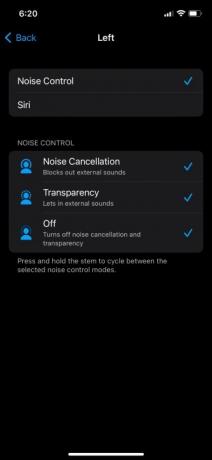
8 veiksmas: Pritaikę triukšmo valdymo nustatymus, eikite į priekį ir uždarykite Nustatymai programėlę, o jei jų dar nenešiojate, įsikiškite „AirPod“ į ausis ir ilgai paspauskite kiekvieną kotelį, kad įsitikintumėte, jog tinkinimai buvo atlikti tinkamai.
Kaip reguliuoti paspaudimo greitį / paspaudimo ir laikymo trukmę
Pagrindinis būdas valdyti savo „AirPods Pro 2“. (ir pirmosios kartos „AirPods Pro“) yra su vienu, du ir tris kartus palietus pumpurų stiebus, kad būtų galima atlikti veiksmus pvz., leisti / pristabdyti muziką, priimti ir baigti telefono skambučius ir klausantis praleisti pirmyn ir atgal melodijas. Ir, kaip minėjome, taip pat galite naudoti ilgo paspaudimo komandas, kad perjungtumėte triukšmo valdymo režimus ir (arba) „Siri“.
Iš dėžutės bus nustatytas ir Paspaudimo greitis, ir Paspaudimo ir laikymo trukmė Numatytas, bet galite lengvai reguliuoti tiek įprastų bakstelėjimų, tiek ilgų paspaudimų greitį ir trukmę.
1 žingsnis: Eikite į „AirPods Pro“ prietaisų skydelį, tada slinkite žemyn ir pasirinkite Prieinamumas.
2 žingsnis: Pagal Paspauskite Greitis submeniu, galėsite pakeisti Numatytas nustatymą į bet kurį Lėčiau arba Lėčiausias. Jei manote, kad norėtumėte turėti šiek tiek daugiau laiko bakstelėti savo stiebus, galite pasirinkti vieną iš šių nustatymų, įjungti „AirPod“ ir išbandyti naują greitį.

3 veiksmas: Norėdami reguliuoti ilgo paspaudimo trukmę, pasirinkite vieną iš jų Trumpesnis arba Trumpiausias nuo Paspauskite ir palaikykite submeniu (esantis tiesiai po Paspauskite Greitis skydelis).
Kaip reguliuoti „AirPods Pro“ tonų garsumą
Kai vieną, du ar tris kartus paliečiate stiebus arba ilgai paspaudžiate triukšmo slopinimą arba Siri, jūsų AirPods išleis daugybę skirtingų paspaudimų (paspaudus) ir varpelių (ilgai paspaudus), kad žinotumėte, jog „AirPods“ sėkmingai vykdo skirtingas jūsų komandas.
Kaip ir visi tinkinami „AirPods Pro“ nustatymai, galite reguliuoti šių garsų švelnumą ar garsumą.
1 žingsnis: „AirPods Pro“ prietaisų skydelyje slinkite žemyn ir pasirinkite Prieinamumas. Tada slinkite iki galo iki puslapio apačios, kol pamatysite a Tono garsumas nustatymą.
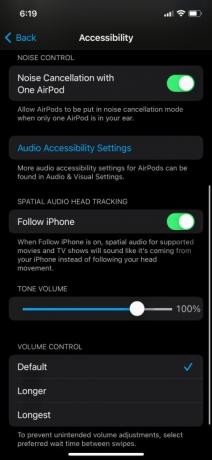
2 žingsnis: Naudodami garsumo juostą vilkite reguliatorių kairėn arba dešinėn, kad sumažintumėte arba padidintumėte „AirPods“ tonų garsumą. Sureguliavę tiek, kiek norite, bakstelėkite arba ilgai paspauskite „AirPod“, kad pamatytumėte, ar jums patinka naujas garsumo lygis.
Kaip reguliuoti garsumo reguliavimo greitį
Nors dauguma šių tinkinimų iš tikrųjų taikomi abiem „AirPods Pro“ kartoms, šis kitas galimas tik „AirPods Pro 2“, nes originalus modelis neturi būdo padidinti / sumažinti garsumą iš pumpurų patys.
Kad išvengtumėte netyčinio garso koregavimo naudodami „AirPods Pro 2“, galite tinkinti, kiek laiko reikia laukti tarp garsumo perbraukimų.
1 žingsnis: Atidarykite „AirPods Pro“ prietaisų skydelį, tada pasirinkite Prieinamumas.
2 žingsnis: Slinkite į patį puslapio apačią, kad surastumėte Garso valdymas skydelis. Galėsite pasirinkti vieną iš Numatytas, Ilgiau, ir Ilgiausias.
Kaip ir su visais kitais mūsų aptartais tinkinimais, pasirinkite vieną iš šių nustatymų ir išbandykite.

Kaip tinkinti papildomus „AirPods Pro“ garso nustatymus
Be bakstelėjimo, ilgo paspaudimo ir garsumo valdymo reguliavimo, taip pat galite tinkinti kai kuriuos papildomus „AirPods Pro“ garso nustatymus, įskaitant Fono garsai, Telefono triukšmo panaikinimas, Ausinių pranešimai, ir dar.
Norėdami tai padaryti, atidarykite „AirPods Pro“ prietaisų skydelį, pasirinkite Prieinamumas, tada slinkite žemyn ir pasirinkite Garso prieinamumo nustatymai. Tada būsite nukreipti į garso / vaizdo puslapį, kuriame galėsite atlikti tolesnius koregavimus kad galėtumėte klausytis „AirPods Pro“..
Norėdami sužinoti daugiau įdomių ir naudingų dalykų, kuriuos galite padaryti, peržiūrėkite mūsų įrašą „AirPods Pro 2“ patarimai ir gudrybės, kuriuos turėtumėte žinoti.
Redaktorių rekomendacijos
- „AirPods“ ir „AirPods Pro“: kurį „Prime Day“ pasiūlymą turėtumėte nusipirkti?
- „Amazon“ savaitgalio „flash“ išpardavimas „Apple AirPods Max“ kainuoja 100 USD
- Šios „AirPods Pro“ formos belaidės ausinės kainuoja mažiau nei 25 USD
- Ar pirkti „AirPods“ dabar ar palaukti iki „Amazon Prime Day 2023“?
- Dažnos „AirPods“ problemos ir kaip jas išspręsti




